
Mündəricat:
- Müəllif John Day [email protected].
- Public 2024-01-30 07:43.
- Son dəyişdirildi 2025-01-23 12:54.

Bu, uçuş simulyatoru proqramı ilə istifadə üçün bir planşet (məsələn, iPad) üçün bir stenddir. Döner kodlayıcı modulları və bir Arduino Mega istifadə edərək, simdəki xüsusi alət funksiyalarını idarə etmək üçün fiziki düymələrin xəritələnə biləcəyi bir həll yaratdım. Şəkildə gördüyünüz kimi, bir PC uçuş simulyatoru tətbiqindən (X-Plane kimi) kokpit alətlərini uzaqdan göstərən bir neçə tətbiq var. Fiziki düymələri çevirmək və GUI -nin cavabını izləmək əyləncəlidir! Bu dizaynda eşlenen 7 düymə var: Hava sürəti sıxlığı yüksəklik tənzimlənməsi, Gyro başlıq düyməsi, Gyro başlıq xətası, Altimetre baro ayarı, VOR1 OBS, VOR2 OBS və ADF başlıq düyməsi.
Dizayn məqsədləri bunlar idi: funksionallıq, sadəlik və zəriflik.
Təchizat
1. Tablet (məsələn, iPad)
2. iPad üçün akril stend. Bir stend hazırlamaq əvəzinə, hazır olmayan bir şey axtarmağa getdim və bunu tapdım:
www.amazon.com/gp/product/B07G8K8VYM/ref=p…
3. Uçuş sim uzaq alət aləti. Uçuş simulyatorunuzla əlaqə quracaq və kokpit alətlərini real vaxtda göstərəcək tətbiqlər var. Bir çox insan, əsas kompüterdəki ekran əmlakını boşaltmaq üçün istifadə edir. Bu tətbiqlərdən bəziləri bunlardır:
Hava meneceri:
Uzaqdan Uçuş Kokpit HD:
Fsi C172:
Fsi C172 istifadə edirəm.
4. Arduino Mega:
Arduino bütün düymə girişlərini toplayır və bu məlumatı USB üzərindən uçuş sim tətbiqinə göndərir.
5. Arduino Mega qalxanı:
www.amazon.com/gp/product/B0169WHVGS/ref=p…
Bu, Arduino Mega -nın üstündə sandviç edən və özəl sxemlərinizi/kabellərinizi qoymağa imkan verən bir lövhədir.
6. Rotary encoder modulu:
www.amazon.com/gp/product/B07B68H6R8/ref=p…
Bu məhsul, hər şeyi bir lehimləmə dəmiri olmadan bağlamağa imkan verən kiçik bir dövrə kartı qurğusu və baş pinləri ilə gəlir.
Başlığın 5 sancağı var. 2 güc və torpaq üçündür. İki dönər kodlayıcı üçündür - Arduino, bu iki girişə əsaslanaraq düymənin saat əqrəbi və ya saat əqrəbinin əksinə döndüyünü təyin edir. Nəhayət, hər bir düyməyə quraşdırılmış bir düymə açarı üçün bir pin var.
7. Jumper telləri (kişidən qadına)
www.amazon.com/GenBasic-Piece-Female-Jumpe…
Bunlar ayrıla bilər, bu da düymələr üçün xüsusi 5 pinli lent kabeli yaratmağı asanlaşdırır.
Addım 1: Tablet Stendində Deliklər qazın
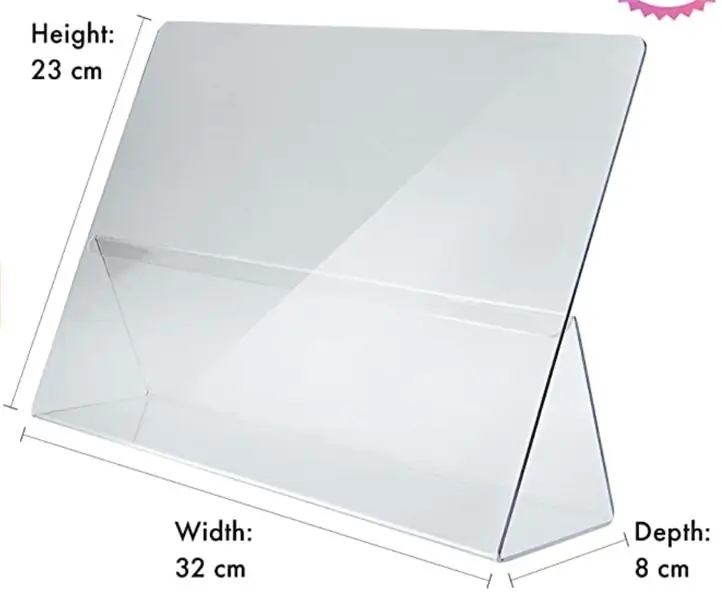
Tablet stendinin ölçüləri 12.5 "x9" və ya 320mm x 230mm -dir. İPad Air 2 (mənim tabletim) ölçüləri 240mm x 169.5mm -dir. Bu, iPad -in hər tərəfində 40 mm sərhədi olan stenddə mərkəzləşdirilməsinə imkan verir. (0, 0) stendin sol alt küncündə olduğunu düşünərək, bu x, y yerlərində 7 deşik açdım: (100, 195), (140, 195), (180, 195), (220, 195)), (300, 127.5), (300, 85), (300, 42.5). Bütün rəqəmlər mm.
Akrilik qazarkən diqqətli olmalısınız, uyğun matkap ucundan və yavaş bir RPM -dən istifadə etməlisiniz.
Düymələr asan bağlamaq üçün yuyucular və qoz -fındıqlarla gəlir.
Addım 2: Rotary Enkoderləri Arduino Shield -ə qoşun
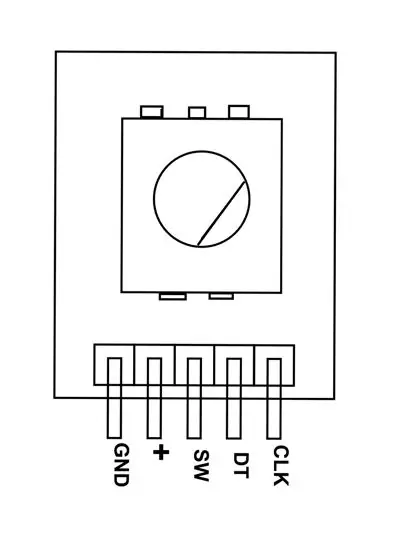
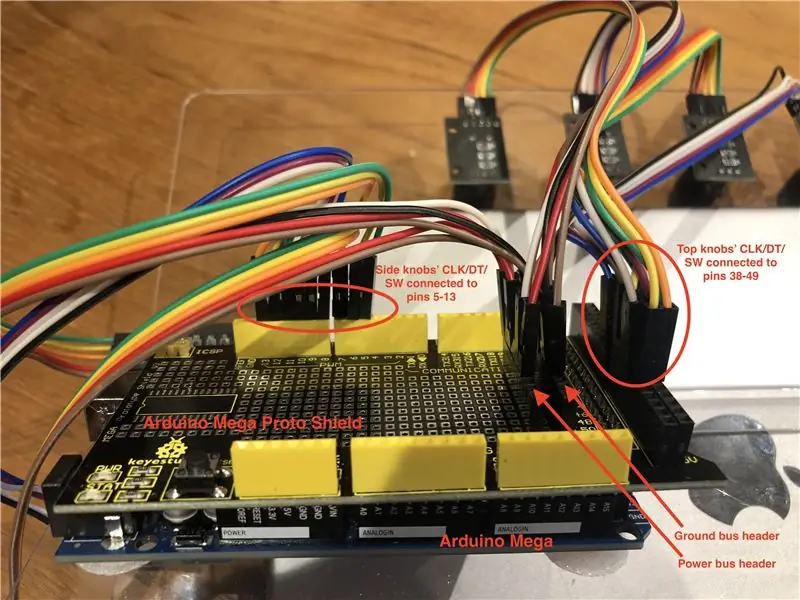
Döner kodlayıcılarda 5 pin var. "GND" və "+" yer və gücə bağlıdır. "CLK", "DT" və "SW" Arduino üzərindəki rəqəmsal giriş pinlərinə bağlıdır. Bunlara qalxan lövhəsindəki bir yuva başlığından daxil olmaq asandır, baxmayaraq ki, mənim vəziyyətimdə bağlayıcıya lehimləməliydim. Beləliklə, yalnız 3 siqnal pimini soyun və onları bağlayın. CLK və DT -nin ardıcıl pin nömrələrində olduğundan əmin olun.
Bu, güc və torpaq əlaqələri məsələsini tərk edir. Hər düymədə bir güc və topraklama pimi var, bu da 7 güc bağlantısı və 7 torpaq bağlantısı deməkdir. Proto qalxanına iki tək sıra yuva başlığını lehimlədim və onları güc və yer avtobusları kimi işləməyə bağladım.
Aşağıdakı Arduino pin tapşırıqlarından istifadə etdim (CLK/DT/SW):
Hava sürəti düyməsi: 38/39/40
Gyro düyməsi: 41/42/43
Başlıq Bug düyməsi: 44/45/46
Altimetr düyməsi: 47/48/49
VOR1 düyməsi: 5/6/7
VOR2 düyməsi: 8/9/10
ADF düyməsi: 11/12/13
Addım 3: Simvim Proqram təminatını və Firmware -ni quraşdırın
Bu həll, düymə girişlərini toplamaq üçün Arduino üzərində işləyən firmware kodu və X-Plane ilə Arduino arasında əlaqə yaratmaq üçün kompüterdə işləyən proqram təminatı tələb edir. Bunların hər ikisini https://www.simvim.com saytından əldə etmək olar.
Simvim, standart plagin quraşdırma prosesindən istifadə edərək X təyyarəli bir plagin olaraq quraşdırır. Quraşdırıldıqdan sonra X-təyyarəsindəki Simvim plugin UI-dən istifadə edərək firmware proqramını Arduinoya (USB vasitəsilə) yükləyə bilərsiniz.
Qeyd edək ki, Simvim istifadəçilərinin himayəsindədir:
Addım 4: Son addım: Simvim'i konfiqurasiya edin
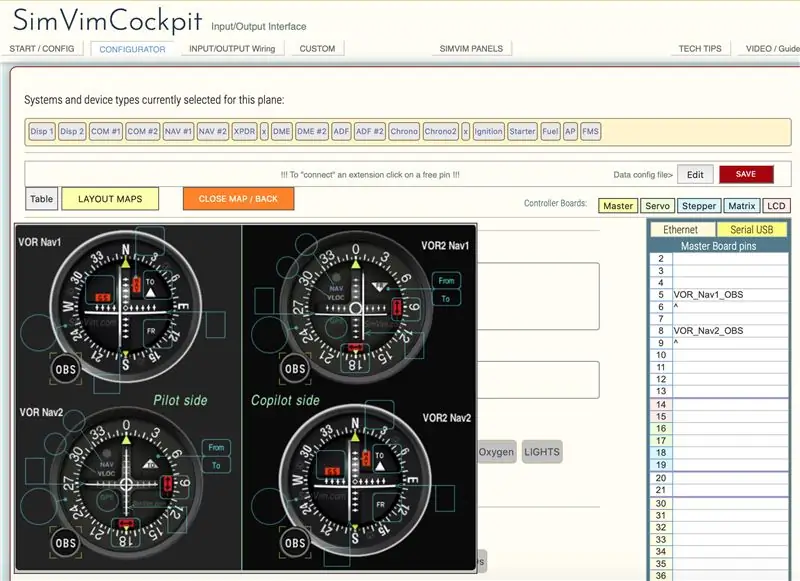
Son addım, Arduinodan pin əlaqələrini təyin etmək və təyin etmək üçün Simvim'in konfiqurasiya alətindən istifadə etməkdir. Bunu burada tapa bilərsiniz:
simvim.com/config.html
Veb istifadəçi interfeysindən istifadə edərək kokpit düymələrini/düymələrini Arduino pin tapşırıqlarına uyğunlaşdırmaq asan və sadədir. Bu fotoda VOR_Nav1 və VOR_Nav2 -nin konfiqurasiya edildiyini görə bilərsiniz. Konfiqurasiya tamamlandıqdan sonra "Saxla" düyməsini basın və Simvim, konfiqurasiyalarınızla data.cfg faylını yaradacaq və yükləyəcək. Bu faylı X-təyyarə plagin qovluğuna yapışdırın və getməyiniz yaxşıdır!
Tövsiyə:
Renegade-i (Həqiqi şey kimi hiss olunan proqramlaşdırıla bilən IC test cihazı): 3 addım (şəkillərlə)

Renegade-i (Həqiqi Şey Hiss Edilən Proqramlaşdırıla bilən IC Test Cihazı): MİLYON DOLLAR RÜYA Yalnız IC -ni sınaya bilən bir gadget deyil, yarı test sınağının ən böyük oyunçularının qabaqcıl məhsullarından biri kimi hiss edən "proqramlaşdırıla bilən" bir maşın uğur qazandı
Düymələrlə idarə olunan 4CH Relay-board: 4 addım

Düymələrlə idarə olunan 4CH Relay-board: Məqsədim, Octoprint interfeysi vasitəsi ilə enerji təchizatı nəzarətini əlavə edərək Anet A8 3D printerimi təkmilləşdirməkdir. Buna baxmayaraq, mən də " əl ilə " Veb interfeysindən istifadə etməmək, ancaq bir düyməyə basmaq mənasını verən 3D printerim
MESH: İnternetə Bağlı Düymələrlə Reytinq Sistemi: 5 Addım (Şəkillərlə)

MESH: İnternetə Bağlı Düymələrlə Reytinq Sistemi: Restoranlar və ya digər müəssisələr müştəri rəyini yerində toplaya və dərhal bir elektron tablo ilə sinxronlaşdırsaydı nə olardı? Bu resept öz interaktiv reytinq sisteminizi yaratmaq üçün sürətli və sadə bir yoldur. İnternetə qoşulmuş bir dəstə götürün
Zəhmli Düymələrlə Nəzarət Edilən Zəhmli Hərəkətli Dişlilər (Davam Ediləcək): 9 Addım

Zəhmli Düymələrlə İdarə Edilən Zəhmli Hərəkətli Dişlilər (Davam Ediləcək): Eddo Stern ilə UCLA Design Media Arts üçün fiziki / elektron oyun dizaynı. Bu təlimat yarımçıqdır. Layihə hələ də davam edir
Kağız Laptop Stendi, Mümkün Ən Ucuz Laptop Stendi: 4 Addım

Kağız Laptop Stendi, Mümkün olan Ən Ucuz Laptop Stendi: Mən zəlzələni çox sevirəm və daha çox MacBook -un dayanıqlılığından narahatam. Bu noutbuk stendini pərəstişkarları ilə almaq fikrini heç vaxt ağlıma gətirmirəm, çünki MacBook -un altındakı dəliyi yoxdur. Düşünürdüm ki, bu yarım toplar bəlkə də dizüstü kompüterimi əyəcək
